AutoCAD2019是一款非常专业的制图软件,那有很多用户表示自己不知道怎么建立辅助线,下面就通过这篇文章给大家介绍一下,一起往下看吧。 1、这里以CAD2014为例,其他版本的CAD操作一
AutoCAD2019是一款非常专业的制图软件,那有很多用户表示自己不知道怎么建立辅助线,下面就通过这篇文章给大家介绍一下,一起往下看吧。
1、这里以CAD2014为例,其他版本的CAD操作一样,打开CAD,新建一个文档,或者是打开需要绘制虚线的文档,为了绘图的正规,需要新建一个虚线图层,点击“格式”,然后点击“图层”。
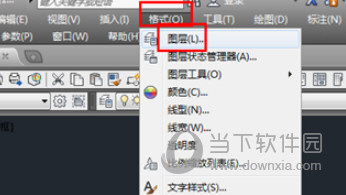
2、进入图层管理器中,点击“新建”按钮新建一个图层,然后命名为“虚线”,或者是其他名字,然后点击线型下面的“continue”。
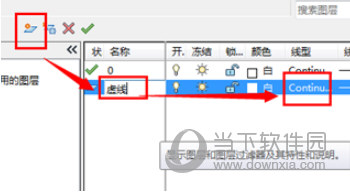
3、进入到线型选择界面中,这里没有我们想要的线型,点击“加载”。
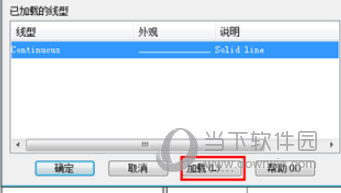
4、找到需要的虚线线型这里选择第一个,然后点击“确定”加载线型。
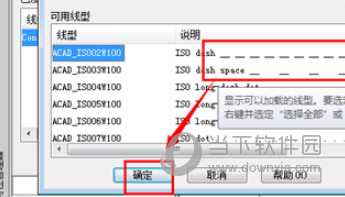
5、返回到线型对话框中,这时候点击选择刚才的线型ISO,然后点击“确定”并关掉剩下的界面。
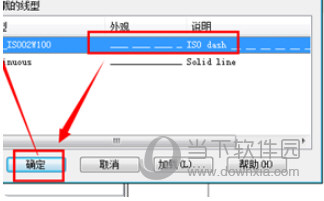
好了, 以上就是自由互联小编为大家带来关于“CAD2019辅助线怎么画”的全部内容介绍了,相信你应该学会了吧,之前还不懂的小伙伴赶紧去试试吧!
